
Ispolzovanie_krivykh
.pdf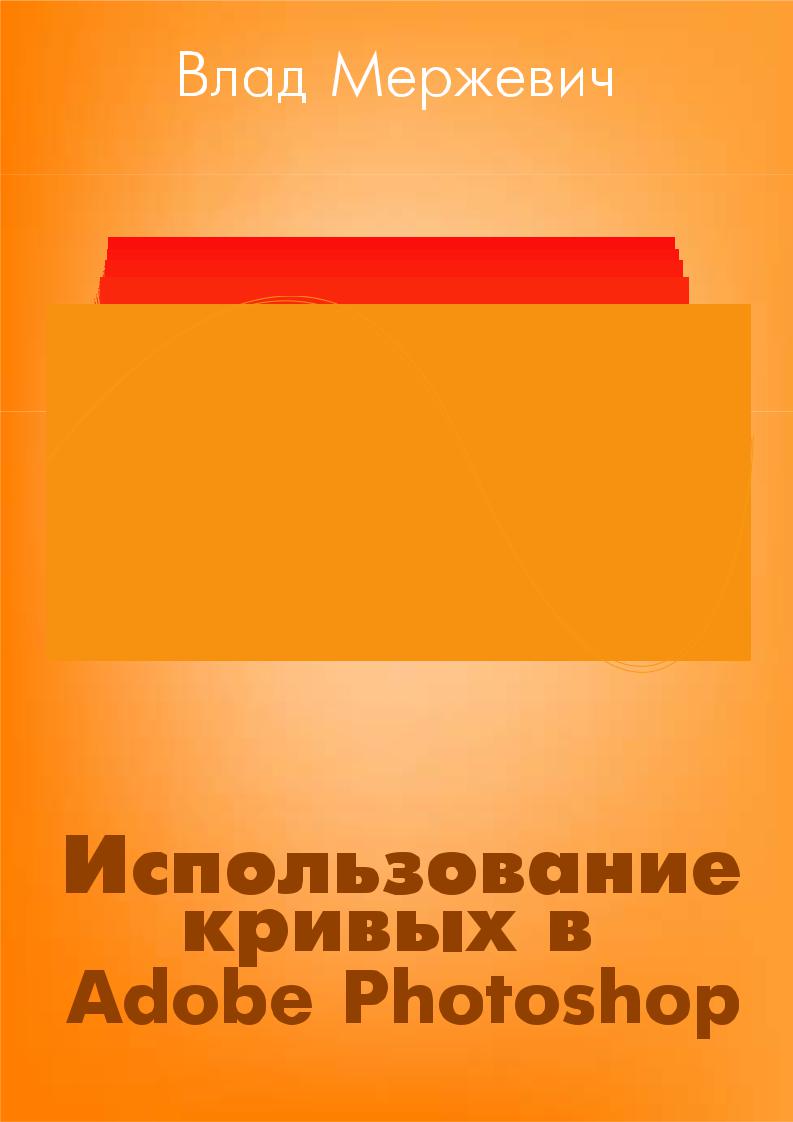
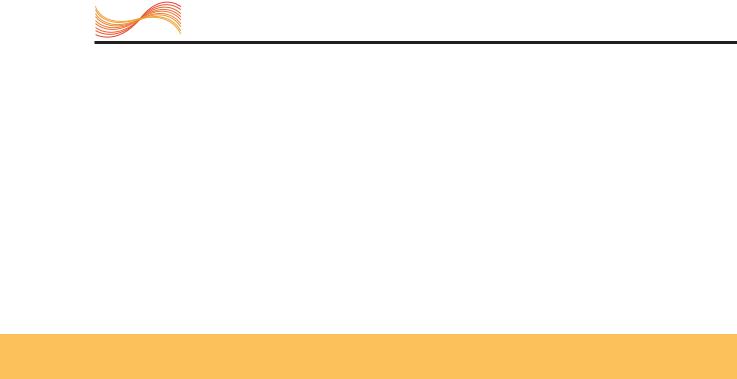
Влад Мержевич. Использование кривых
СОДЕРЖАНИЕ
1. |
ОСНОВНЫЕ ПОНЯТИЯ ................................................................................ |
3 |
|
2. |
ПАРАМЕТРЫ ДИАЛОГОВОГО ОКНА............................................................. |
4 |
|
3. |
ИСПОЛЬЗОВАНИЕ КРИВЫХ ........................................................................ |
6 |
|
|
Осветление и затемнение изображения ....................................................... |
6 |
|
|
Изменение контраста ................................................................................... |
7 |
|
|
Специальные эффекты ................................................................................. |
9 |
|
4. |
ЦВЕТОКОРРЕКЦИЯ ИЗОБРАЖЕНИЙ ......................................................... |
11 |
|
Приложение 1. |
Цветовой круг ......................................................................... |
13 |
|
Приложение 2. |
Виды кривых........................................................................... |
14 |
|
Приложение 3. |
Операции с каналами ............................................................. |
18 |
|
Приложение 4. |
Горячие клавиши .................................................................... |
20 |
|
www.htmlbook.ru |
2 |
|
|
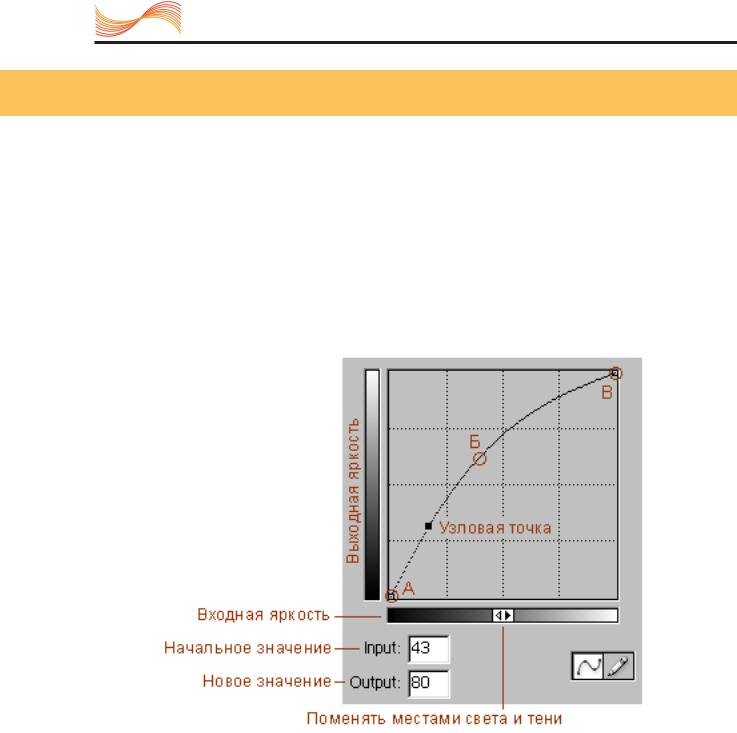
Влад Мержевич. Использование кривых
ОСНОВНЫЕ ПОНЯТИЯ
Инструмент Кривые, используемый в программе Photoshop – один из самых мощных и гибких методов для цветокоррекции и настройки тональности изображения. С помощью Кривых можно изменять любой оттенок яркости от 0 до 255, устанавливая до 15 управляющих точек, а также настраивать цвета отдельных каналов. Очень удобное средство для быстрой и эффективной подготовки изображений перед их публикацией на сайте.
График указывает отношение исходной яркости пикселов (входная яркость) к новому значению цвета (выходная яркость). Поскольку исходно никаких изменений не производилось, эти величины равны и график является линейным с наклоном в 45 градусов.
Рис. 1. Основные элементы кривых
Для цветовой модели RGB график изменяется от 0 до 255, где тени (0) находятся в точке А, а света (255) в точке В. Для модели CMYK значения измеряются в процентах от 0 до 100 и тени находятся в точке В. Изменение положения теней и светов меняется нажатием на двойную стрелку.
Тенями в изображении называют темные участки. Темный не синоним слову черный, скорее это цвет наиболее близкий к нему. Аналогично светлые области в изображении принято называть светами. Средние или нейтральные тона – это оттенки серого цвета (точка Б).
Здесь мы будем рассматривать операции с изображениями только для модели RGB, поэтому исходный вид кривых должен быть как на следующей странице (рис. 2).
www.htmlbook.ru |
3 |
|
|
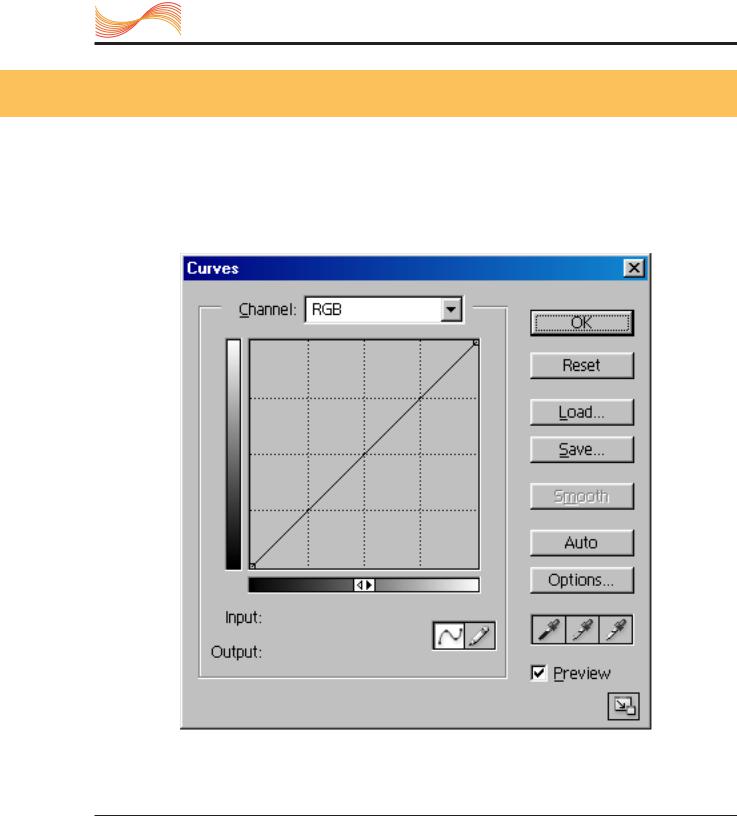
Влад Мержевич. Использование кривых
ПАРАМЕТРЫ ДИАЛОГОВОГО ОКНА
Вызов диалогового окна происходит через меню Image | Adjustments | Curves...
(Изображение | Настройка | Кривые...) или через комбинацию клавиш Ctrl+M, что быстрее и удобней. Пункт меню Adjustments до седьмой версии программы Photoshop назывался Ajust, но суть от этого не поменялась.
Открытое окно имеет вид, как показано на рис. 2.
Рис. 2. Вид диалогового окна
Значения кнопок
•Кнопка ОК применяет все операции с кривыми к изображению.
•Кнопка Reset отменяет все действия с кривыми и закрывает диалоговое окно. Нажатие на эту кнопку с удержанием клавиши ALT возвращает кривую к исходному состоянию, окно при этом не закрывается.
•Save и Load позволяют соответственно сохранить и загрузить вид кривой для использования ее с несколькими изображениями.
•Smoth сглаживает кривую нарисованную карандашом. Активна только при
рисовании в режиме карандаш  .
.
www.htmlbook.ru |
4 |
|
|
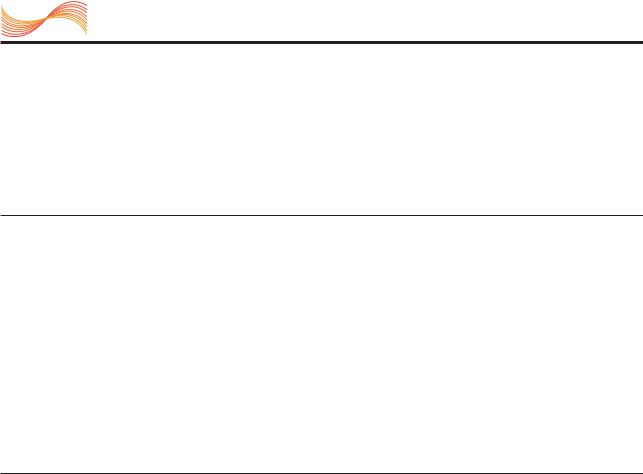
Влад Мержевич. Использование кривых
•Auto - автоматическая коррекция изображения.
•Options - дополнительные опции.
•Кнопки с пипетками позволяют установить черную, нейтральную и белую точку изображения.
Дополнительные возможности
•Для изменения вида фоновой сетки нажмите на нее с нажатой клавишей ALT.
•Перемещать окно с изображением, пока активно диалоговое окно нельзя, но допустимо увеличивать масштаб (CTRL + плюс) или уменьшать его (CTRL + минус).
•Щелчок мыши по кривой с нажатой клавишей SHIFT одновременно устанавливает узловую точку в каждом канале.
•Чтобы определить светлые и темные области, щелкните курсором мыши на фрагмент изображения. Соответствующий этой области участок кривой будет выделен окружностью.
Изменение кривой
Вид самой кривой можно менять следующими способами:
•Установкой и перемещением узловых точек на графике с помощью мыши.
•Вводом числовых значений в поля Input и Output.
•С помощью инструмента карандаш  . Для создания прямых отрезков можно устанавливать точки с нажатой клавишей SHIFT.
. Для создания прямых отрезков можно устанавливать точки с нажатой клавишей SHIFT.
Удалить точку с графика можно с помощью клавиши DELETE или просто щелкнуть на нее курсором мыши с удержанием клавиши CTRL.
www.htmlbook.ru |
5 |
|
|
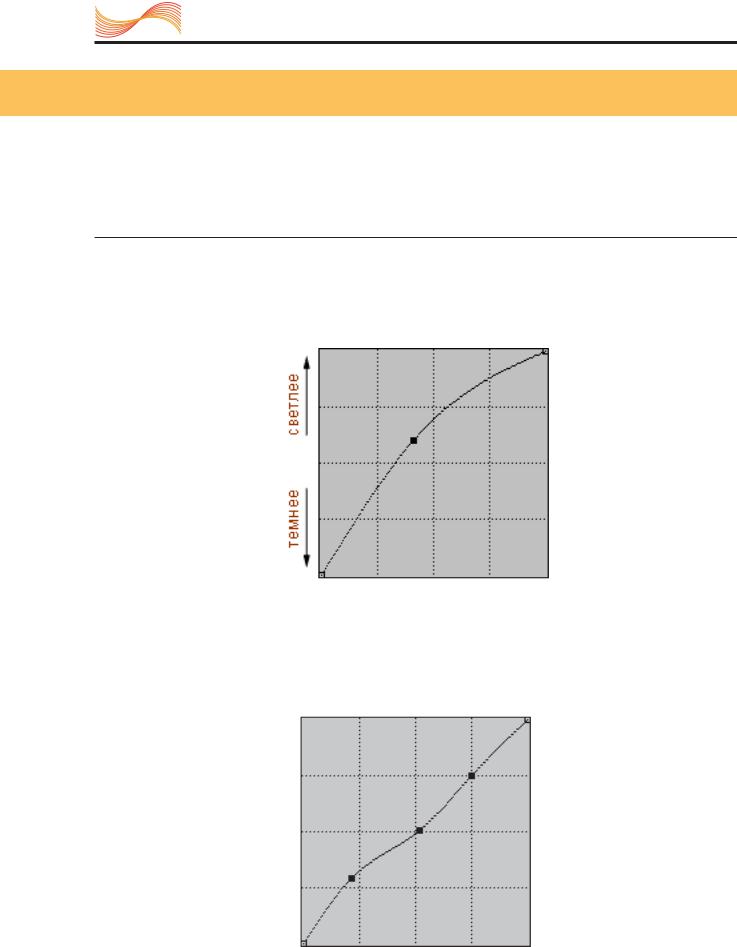
Влад Мержевич. Использование кривых
ИСПОЛЬЗОВАНИЕ КРИВЫХ
Кривые дают массу возможностей по изменению тональности изображения и применения к нему различных эффектов. Основные приемы рассмотрены ниже.
Осветление и затемнение изображения
Для осветления всего изображения нужно переместить средние тона (точку Б на рис. 1) в область светлых тонов. Поскольку выходная яркость (вертикальная ось) изменяется снизу вверх от темных тонов к светлым, чтобы сделать изображение светлее, следует поднять точку Б вверх (рис. 3), а для затемнения – опустить вниз.
Рис. 3. Осветление изображения
Чтобы осветлить лишь некоторые участки изображения, например, тени, следует вначале определить соответствие области изображения фрагменту графика. А затем изменять этот кусочек, оставляя остальную часть графика нетронутой (рис. 4).
Рис. 4. Осветление темных участков изображения
www.htmlbook.ru |
6 |
|
|
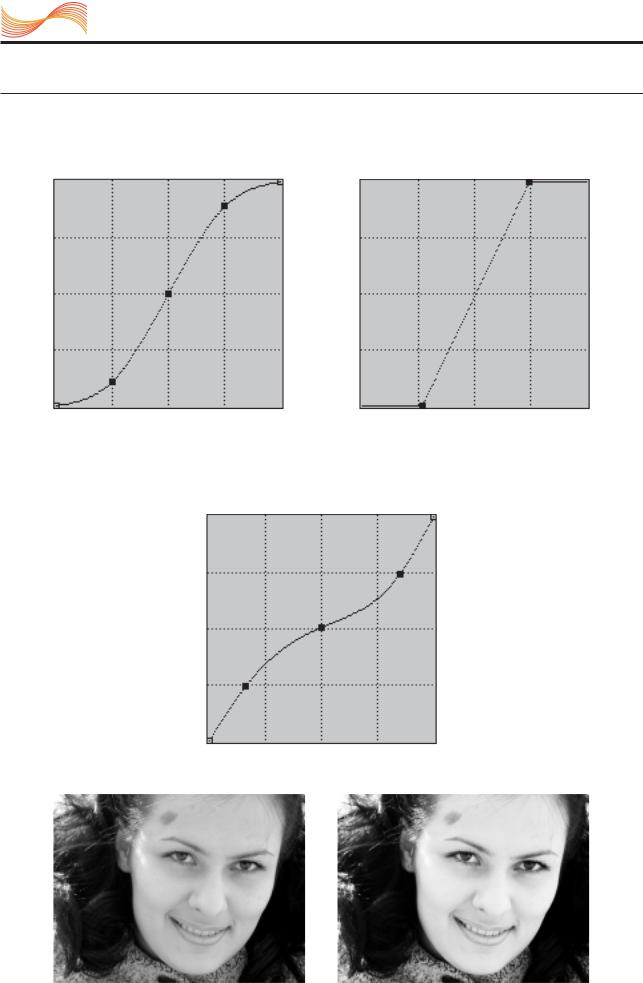
Влад Мержевич. Использование кривых
Изменение контраста
Контраст в изображении достигается путем осветления светлых участков и затемнения темных, как показано на рис. 5. Средние тона остаются без изменений.
а б Рис. 5. Увеличение контраста изображения
Для снижение контраста изображения следует инвертировать график (рис. 6).
Рис. 6. Снижение контраста изображения
Рис. 7. Повышение контраста черно-белого изображения
www.htmlbook.ru |
7 |
|
|
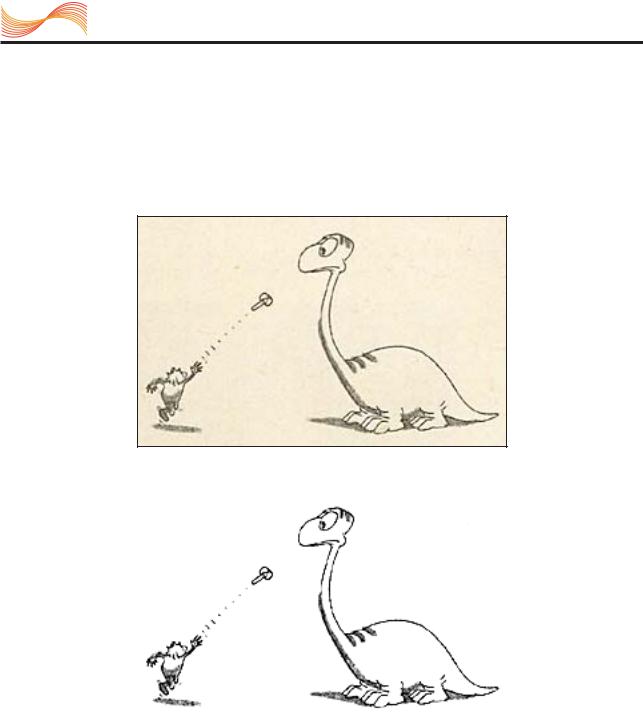
Влад Мержевич. Использование кривых
Для увеличения контраста черно-белых рисунков, сканированных чертежей, рисунков с оттенками серого, лучше всего использовать график, как на рис. 5б.
На рис. 8а показано исходное изображение, полученное путем сканирования с листа бумаги. Необходимо избавиться от желтого оттенка бумаги и повысить контраст линий. Применяя к рисунку кривую как на рис. 5б, и убрав цветность, получим окончательное изображение (рис. 8б).
Рис. 7а. Исходное сканированное изображение
Рис. 7б. Итоговый рисунок, полученный после использования кривых
www.htmlbook.ru |
8 |
|
|
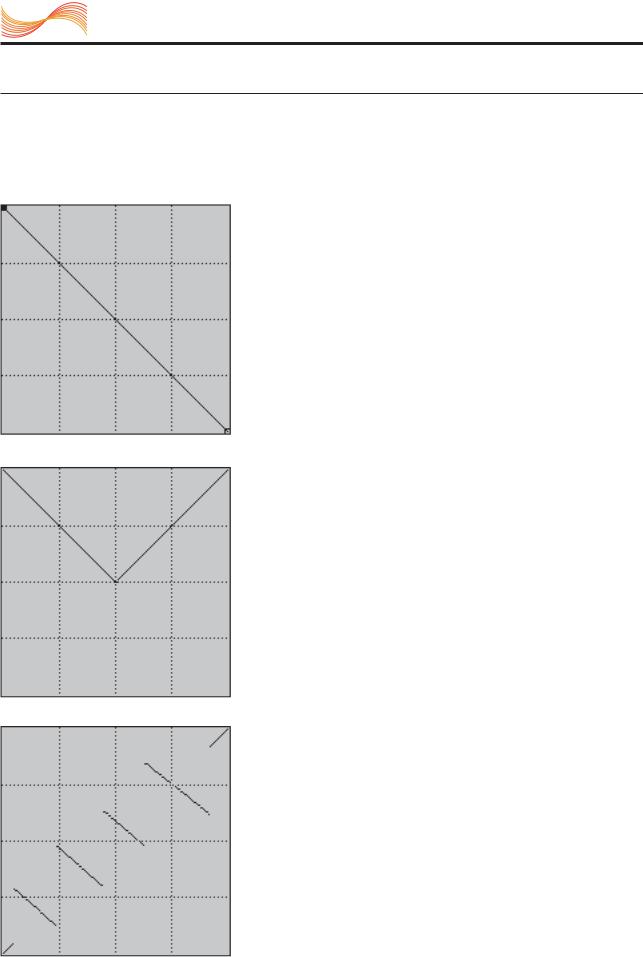
Влад Мержевич. Использование кривых
Специальные эффекты
Кривые позволяют легко изменять тональность, что дает возможность применять к изображению разные фотографические техники, такие как: негатив, поляризация, соляризация и получать некоторые художественные эффекты.
Негатив
Негативом называют инвертирование изображения при котором области цвета обратны яркостям деталей объекта. Другими словами, темные участки становятся светлыми и наоборот. Для создания такого эффекта в изображении кривую достаточно повернуть на 45 градусов от ее первоначального положения.
Соляризация
Соляризация – фотографический эффект, заключающийся в том, что из изображения исключаются темные тона.
Создать прямые линии, как на приведенном рисунке, можно с помощью инструмента «карандаш», удерживая нажатой кнопку SHIFT. Соблюдать прямолинейность отрезков не обязательно, важно лишь переместить точку теней в область светов.
Постеризация
Суть этой операции в следующем: изображение разбивается на области с одинаковыми тональными уровнями или яркостями. Подобный эффект можно было встретить на социалистических плакатах 70-80-х годов, которые были характерны малым количеством цветом и простыми линиями.
Наиболее наглядный результат получается для изображений с оттенками серого. Эффект для цветных изображений в иной раз может показаться несколько шокирующим.
На следующей странице приведен пример использования кривой для изменения вида фотографии, чтобы придать изображению необычный вид.
www.htmlbook.ru |
9 |
|
|
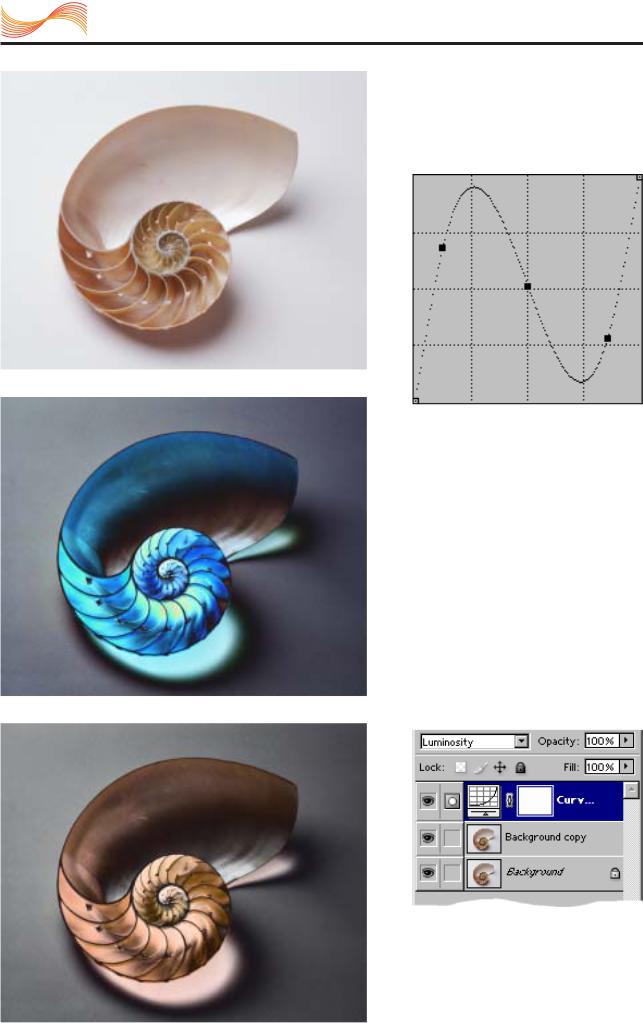
Влад Мержевич. Использование кривых
Сделайте копию слоя с изображением и примените к новому слою кривую, как показано на рисунке ниже.
Настроить вид кривой можно с помощью создания корректировочного слоя или применяя ее напрямую к слою.
Корректировочные слои удобны тем, что в любой момент можно подправить кривую и посмотреть результат ее действия.
Последний этап – наложение верхнего слоя в режиме наложения Luminosity (Яркость).
Данный метод лучше всего работает с фотографиями простых предметов. Челове- ческое лицо, например, ему, увы, не подвластно.
www.htmlbook.ru |
10 |
|
|
